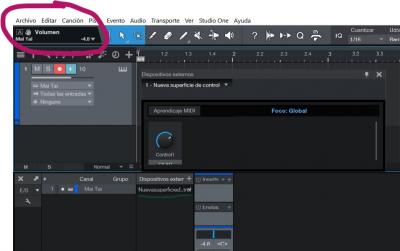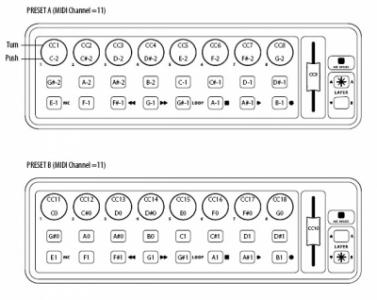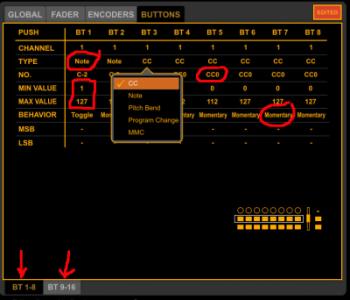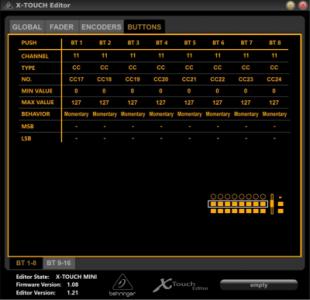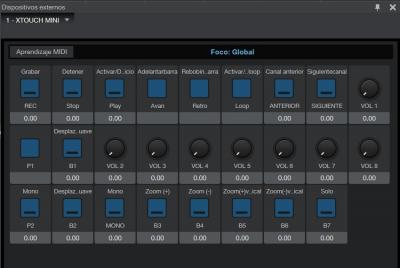Hola Juanje
Antes que nada, empezar mal: Tengo Studio One 2, no el 4 y tampoco tengo el XTOUCH MINI, aunque tengo ganas de hacerme con alguos.
Pero, si puedo ayudar en algo, al menos voy a intentarlo.
XTOUCH MINI, NO necesita drivers, al menos es lo que indica Behringer en su pagina.
Te aconsejo que visites su pagina
http://www.musictribe.com/Categories/Behringer/Computer-Audio/Desktop-Controllers/X-TOUCH-MINI/p/P0B3M
ya que en el apartado "Downloads" encontrarás entre otras cosas, un editor específico para este controlador y que ayudará en la configuración.
Por lo que respecta a Studio One, creo que lo puedo conocer del 2 será muy parecido a lo que encuentres en la version 4
Yo me iría a Studio One / Opciones / Dispositivos externos y alli pulsaría "Agregar"
Te saldrá una lista en la izquierda, selecciona "Nueva superficie de Control", asignale la Entrada Salida, dale un nombre "XTOUCH MINI" por ejemplo, y OK
Ahora te toca asignarle los controles.
Yo tengo en la parte superior izquierda del Studio One 2 un par de cuadros, (te adjunto foto), y haciendo click en la flechita del de la derecha, te aparece un cuadro con los controladores que tienes instalado. En mi caso te aparece "Nueva superficie de control" ya que es una imaginario que he dado de alta ahora, para poder estar seguro de los pasos que te indico.
Pulsando sobre el que acabas de dar de Alta se te abrirá un cuadro, vacio, pero con el boton "Aprendizaje MIDI".
Pulsalo.
Ahora, cada uno de los controles que vayas moviendo del XTOUCH te irán apareciendo en el cuadro.
Hazlo por orden para que te quede al menos "ordenadito", y cuando acabes, creo que es con el clik derecho de ratón en cada uno de los controles, podrás decirle si es un knob, un boton, un fader, etc...
Guarda lo que has hecho y ya tienes configurado el XTOUCH.
Ahora lo unico que necesitas en "enlazar" con Studio One.
Mueve cualquier control en Studio One, y en el cuadro de arriba a la izquierda aparecerá el nombre del control y su valor.
Mueve ahora un control en el XTOUCH y te aparecerá en el cuadro de la derecha.
En medio de los dos cuadros aparece unos eslabones de cadena como "Rotos". Pulsalos y verás que se unen.
Ya tenes asignado un control del Studio One con uno de la XTOUCH.
Y así con todos....
Dale a SAVE en el XTOUCH, o como se llame el boton, (el manual te lo dira) y ya lo tienes memorizado.
Espero haberte servido de ayuda...
Un saludo.